當(dāng)前位置:首頁(yè) > 幫助中心 > 電腦怎么裝系統(tǒng)win7?電腦怎么裝系統(tǒng)win7教程
電腦怎么裝系統(tǒng)win7?電腦怎么裝系統(tǒng)win7教程
電腦怎么裝系統(tǒng)win7?科技的進(jìn)步好處很多,比如說(shuō)現(xiàn)在我們只需準(zhǔn)備一個(gè)安裝U盤和下載一個(gè)系統(tǒng)鏡像文件,按照步驟指示進(jìn)行操作,就能輕松完成重裝過(guò)程。如果你有興趣學(xué)習(xí)的話,可以看看今天這篇文章,小編將會(huì)詳細(xì)講述電腦怎么裝系統(tǒng)win7教程,希望可以幫助到有需要的朋友。
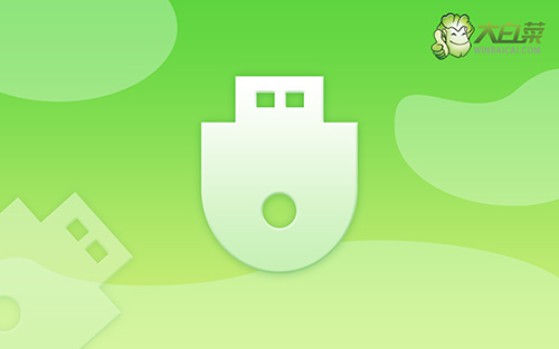
一、u盤重裝系統(tǒng)工具
鏡像版本: Windows 7企業(yè)版
工具軟件:大白菜u盤啟動(dòng)盤制作工具(點(diǎn)擊紅字下載)
二、u盤重裝系統(tǒng)準(zhǔn)備
1、暫時(shí)禁用殺毒軟件:這是因?yàn)槟承⒍境绦蚩赡軙?huì)誤判啟動(dòng)盤文件為潛在威脅,導(dǎo)致制作過(guò)程被中斷或失敗。暫時(shí)禁用殺毒軟件可以避免這類干擾,確保啟動(dòng)盤順利制作完成。
2、備份驅(qū)動(dòng)程序:雖然大多數(shù)系統(tǒng)會(huì)在重裝時(shí)自動(dòng)安裝所需的驅(qū)動(dòng)程序,為了確保萬(wàn)無(wú)一失,建議在制作啟動(dòng)盤之前,先下載并備份好所需的驅(qū)動(dòng)程序。
3、保存操作系統(tǒng)鏡像:建議將操作系統(tǒng)的鏡像文件保存在U盤啟動(dòng)盤中,方便后續(xù)操作。如果不確定鏡像文件的獲取途徑,可以訪問(wèn)相關(guān)資源網(wǎng)站,如“MSDN我告訴你”,以下載所需的操作系統(tǒng)鏡像。
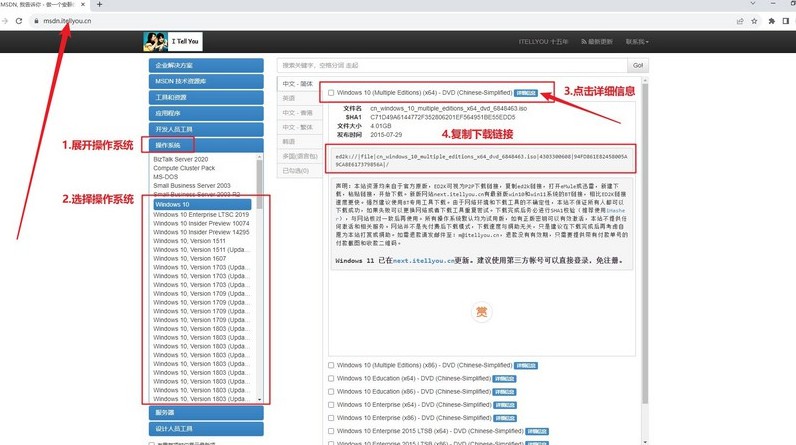
三、u盤重裝系統(tǒng)步驟
步驟一:大白菜啟動(dòng)U盤制作
1、準(zhǔn)備一個(gè)容量不小于8GB的U盤,并訪問(wèn)大白菜官網(wǎng)下載u盤啟動(dòng)盤制作工具包。
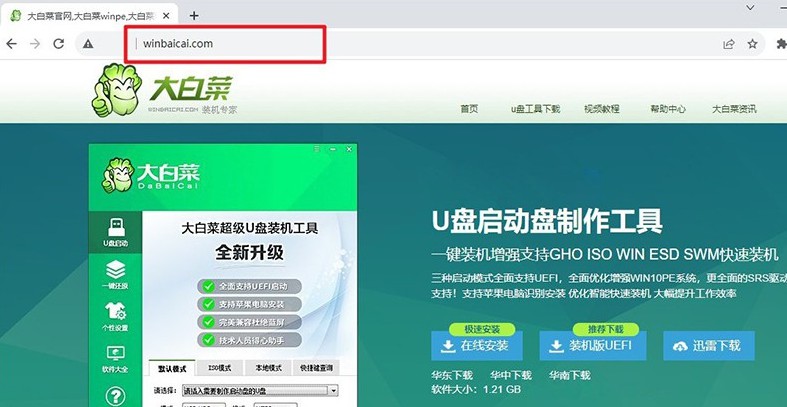
2、下載完成后,將文件解壓至桌面,U盤插入電腦進(jìn)行識(shí)別,按照提示進(jìn)行設(shè)置,確定相關(guān)選項(xiàng)之后,點(diǎn)擊制作U盤啟動(dòng)盤即可。
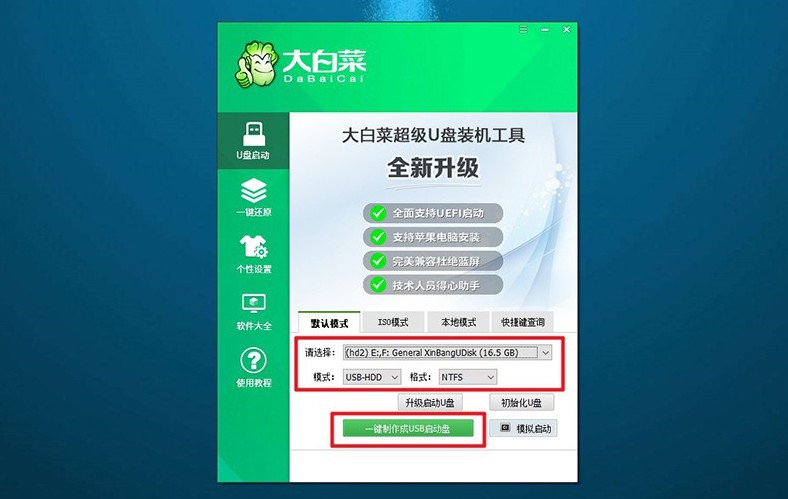
步驟二:大白菜U盤啟動(dòng)電腦
1、查詢u盤啟動(dòng)快捷鍵,不同電腦所使用的快捷鍵會(huì)有區(qū)別,具體情況可以在官網(wǎng)進(jìn)行查詢。
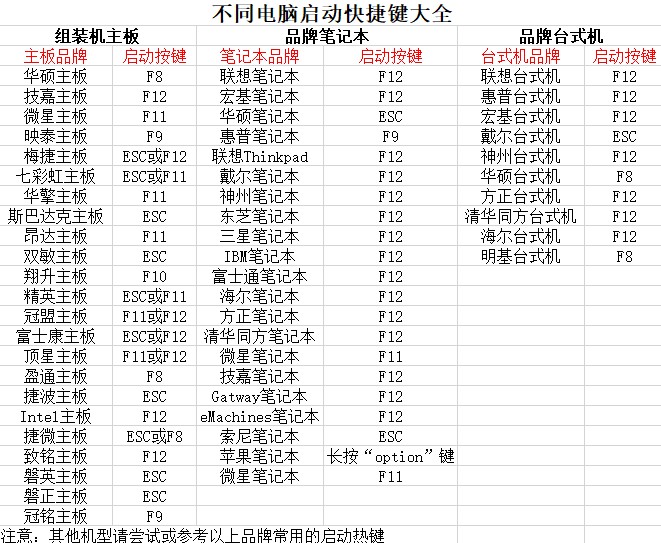
2、將制作好的U盤插入電腦,重啟電腦時(shí)迅速按下快捷鍵,進(jìn)入啟動(dòng)選項(xiàng)界面,選擇U盤作為啟動(dòng)設(shè)備。
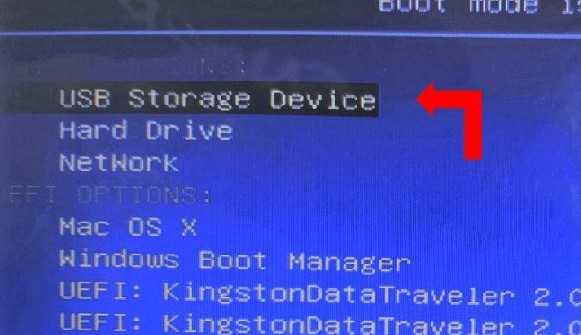
3、成功進(jìn)入啟動(dòng)選項(xiàng)后,會(huì)顯示大白菜的WinPE主菜單,選擇【1】并按下回車鍵確認(rèn)。
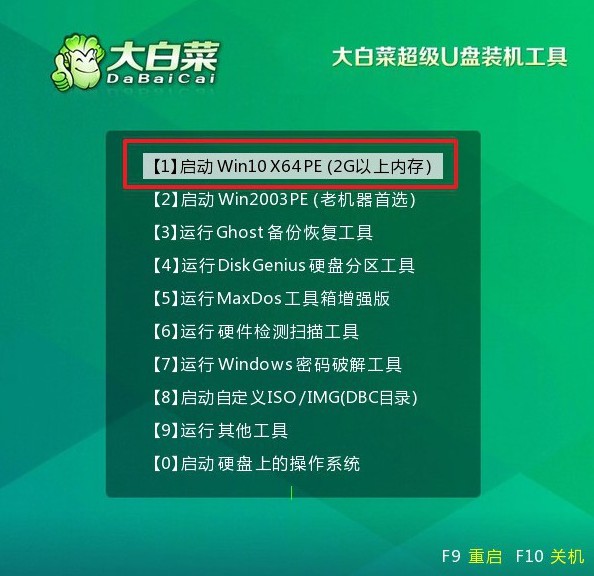
步驟三:大白菜u盤安裝操作系統(tǒng)
1、當(dāng)系統(tǒng)進(jìn)入大白菜的桌面時(shí),打開(kāi)系統(tǒng)安裝工具,找到要安裝的系統(tǒng)鏡像文件,將其安裝到C盤。
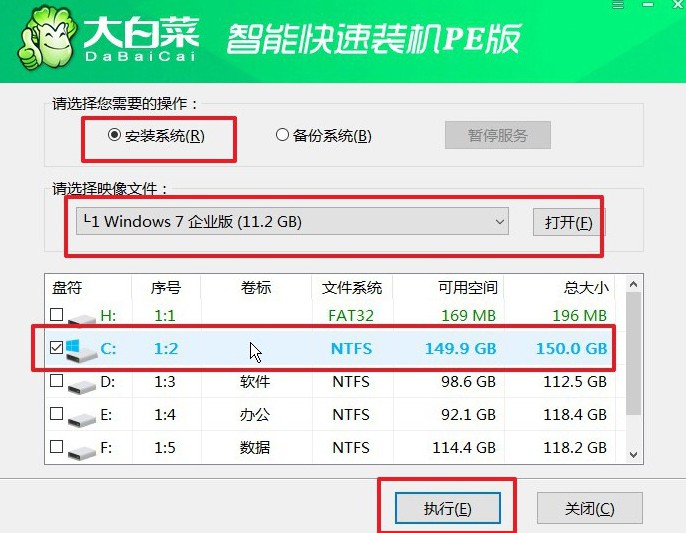
2、系統(tǒng)安裝工具將彈出確認(rèn)窗口,無(wú)需修改默認(rèn)設(shè)置,點(diǎn)擊“確認(rèn)”以開(kāi)始安裝。
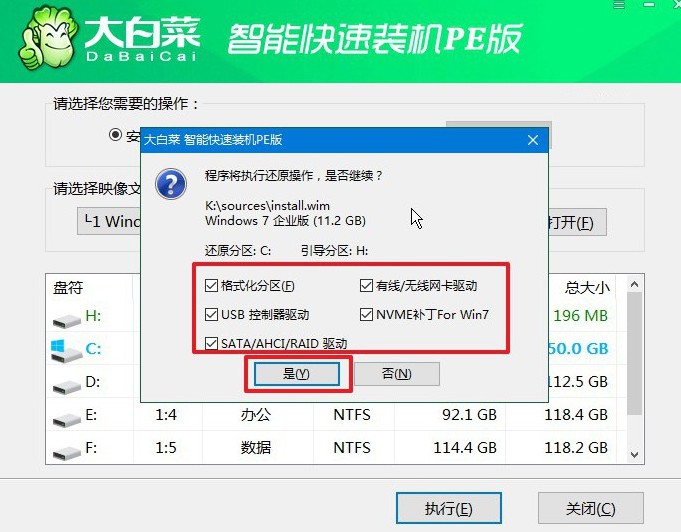
3、在接下來(lái)的頁(yè)面,系統(tǒng)會(huì)提示是否重啟。請(qǐng)確保勾選了重啟的選項(xiàng),這樣系統(tǒng)才可以進(jìn)入下一步操作。
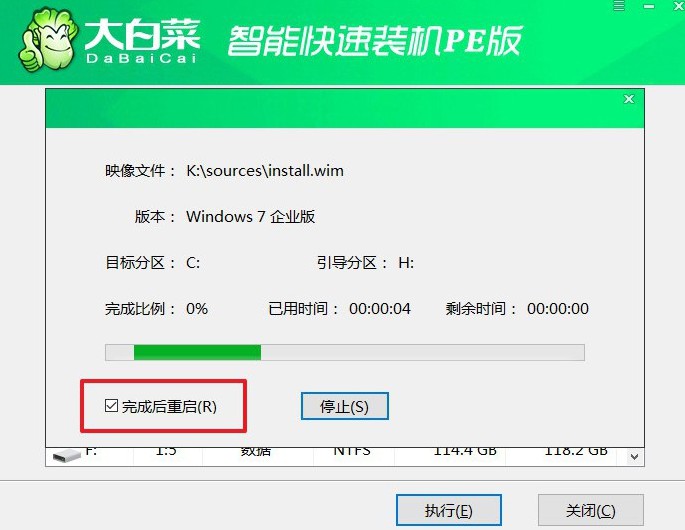
4、系統(tǒng)第一次重啟時(shí),記得拔掉U盤,避免再次從U盤啟動(dòng)。此時(shí),Windows系統(tǒng)將繼續(xù)完成剩余的安裝步驟,你只需等待安裝結(jié)束即可。

通過(guò)電腦怎么裝系統(tǒng)win7教程,大家應(yīng)該也學(xué)習(xí)得差不多了。一般來(lái)說(shuō),使用u盤啟動(dòng)盤重裝系統(tǒng)的時(shí)候,會(huì)自動(dòng)安裝驅(qū)動(dòng)程序,減少了大家的手動(dòng)操作時(shí)間。但是呢,大家重裝系統(tǒng)之后,還是要自己去全面去檢查,確保電腦系統(tǒng)的安全。

